VORBEREITUNG
Bitte laden Sie vor der ersten Benutzung die Minikamera voll auf und legen Sie eine passend formatierte SD-Karte in das Kartenfach ein.
Laden Sie die App "BVCAM" aus dem App-Store (iOS) oder Play-Store (Android) auf Ihr Mobilgerät herunter.
Hinweis: Während dem Betrieb, kann die Kamera warm werden. Dies ist, gerade in Anbetracht der kleinen Größe der Kamera, völlig normal und weist auf keinen Defekt hin.
1) So starten Sie die Kamera
Schalten Sie die Kamera per On-/Off-Schalter ein. Die rote und blaue LED leuchten auf und gehen nach wenigen Sekunden wieder aus.
Bitte warten Sie, da die Kamera gerade hochfährt. Danach leuchten wieder beide LEDs und die Kamera ist betriebsbereit.
2) So verbinden Sie die App mit der Kamera
Schalten Sie die Kamera per On-/Off-Schalter ein und öffnen Sie die WLAN-Einstellungen auf Ihrem Mobilgerät.
Verbinden Sie Ihr Mobilgerät mit dem WLAN-Netz der Kamera. Den Namen dafür, finden Sie auf dem Aufkleber der Kamera.
Nachdem sich Ihr Mobilgerät erfolgreich in das WLAN-Netz der Kamera eingeloggt hat, können Sie die Kamera hinzufügen.
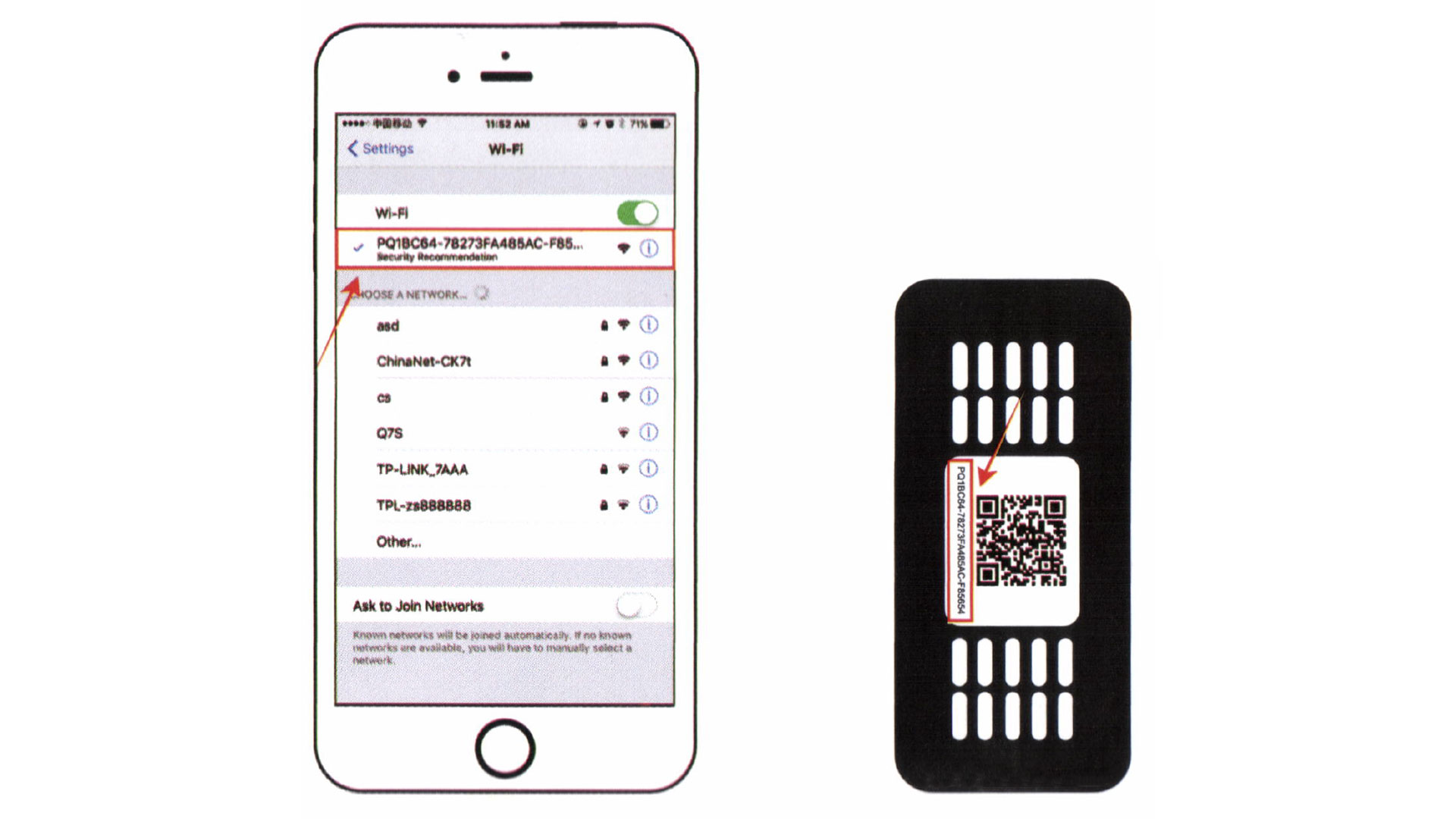
3) So fügen Sie eine Kamera hinzu
Starten Sie die App "BVCAM" und klicken Sie im Startfenster auf das "Lupen"-Zeichen oben rechts.
So sucht die App automatisch nach der verfügbaren Minikamera. Bei erstmaligem hinzufügen, verlangt die App
Die Kamera wird sofort gefunden und automatisch hinzugefügt. Gehen Sie dann zurück in das Startfenster, um das Live-Video zu starten.
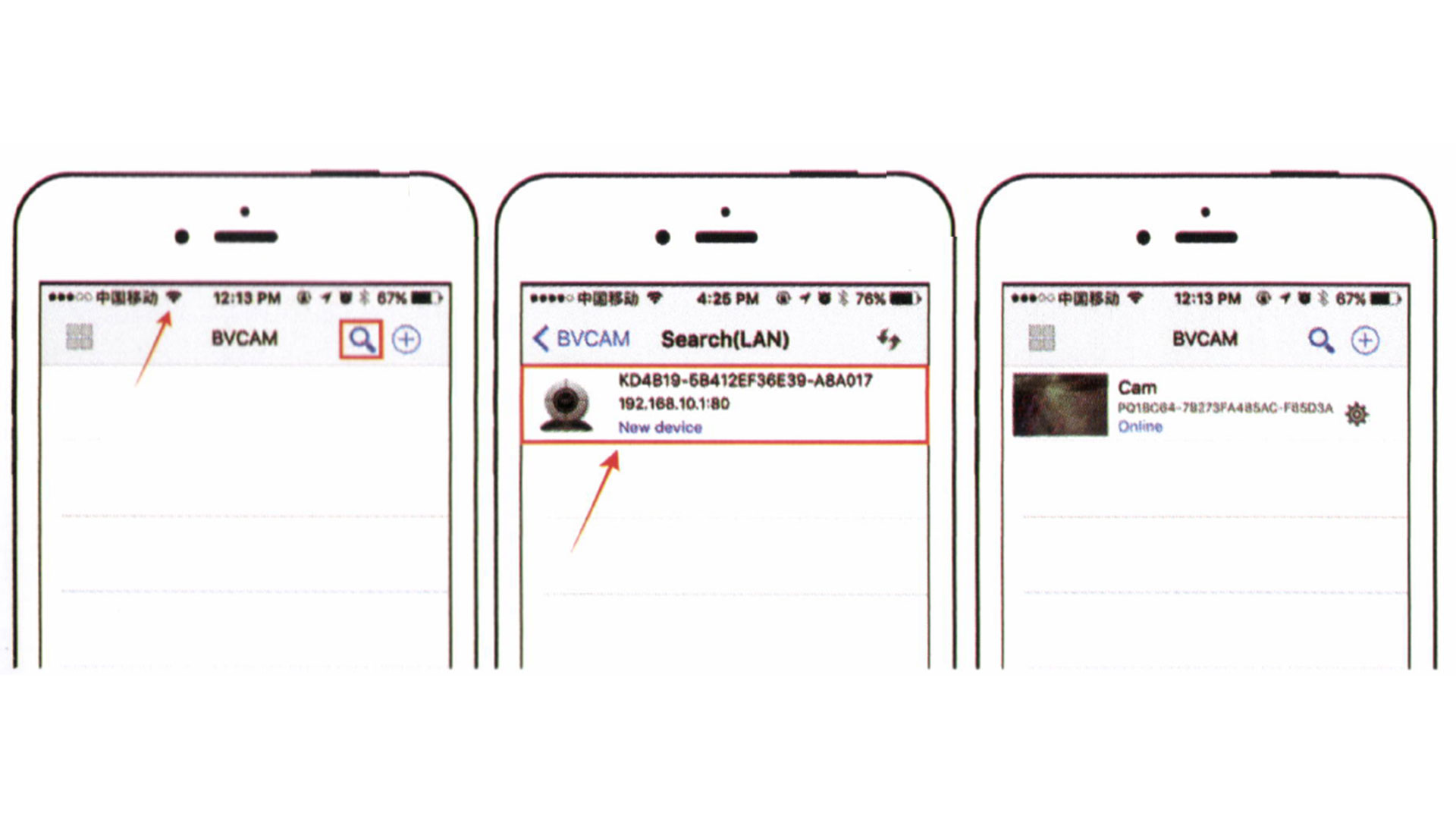
Hinweis: Sie werden vor dem Live-Video aufgefordert das Passwort zu ändern, um die Sicherheit zu erhöhen und einen Missbrauch durch Dritte zu verhindern.
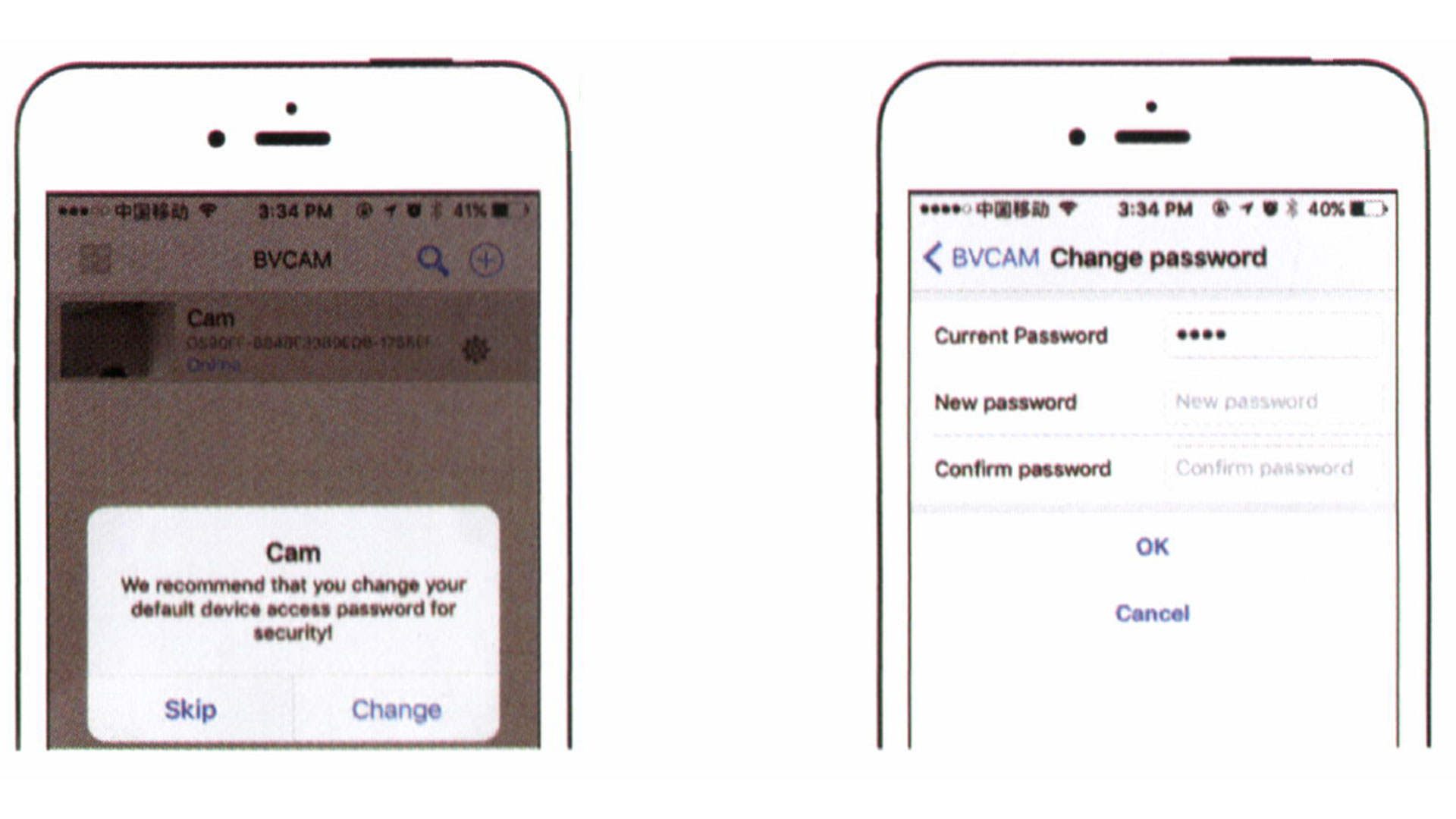
4) So überwachen Sie mit der Kamera die Umgebung
Gehen Sie in das Startfenster der App und klicken Sie auf die Kamera, um das Live-Video zu starten.
In der Echtzeit-Ansicht, sehen Sie das Kamerabild auf Ihrem Mobilgerät.
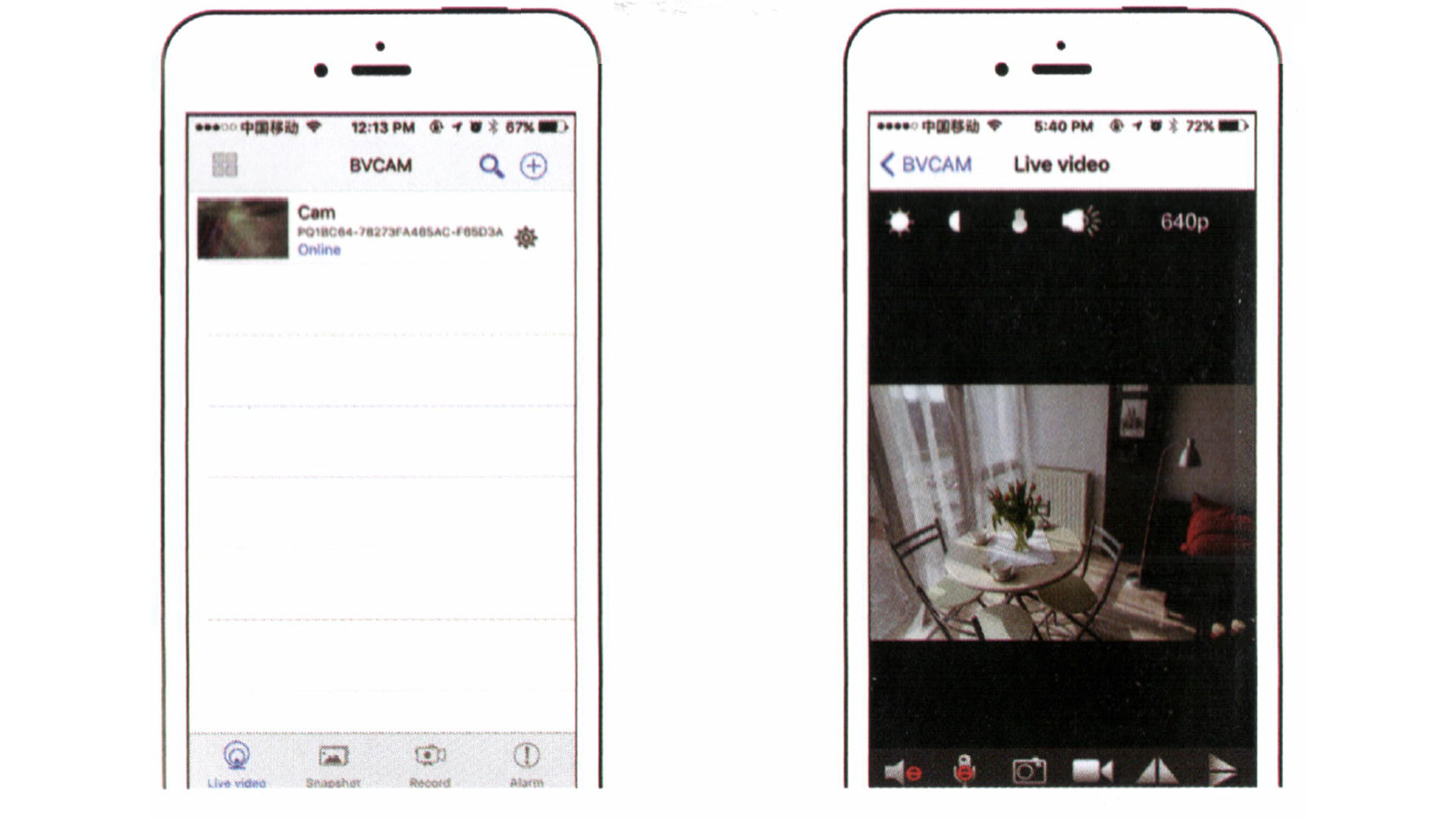
Hinweis: Eine kurze Verzögerung vom Kamerabild ist im Betrieb völlig normal und kein Defekt.
Hier können Sie Video-Einstellungen (wie Audio, Bilddarstellung, etc.) vornehmen und das Live-Bild per Video und Foto aufzeichnen:
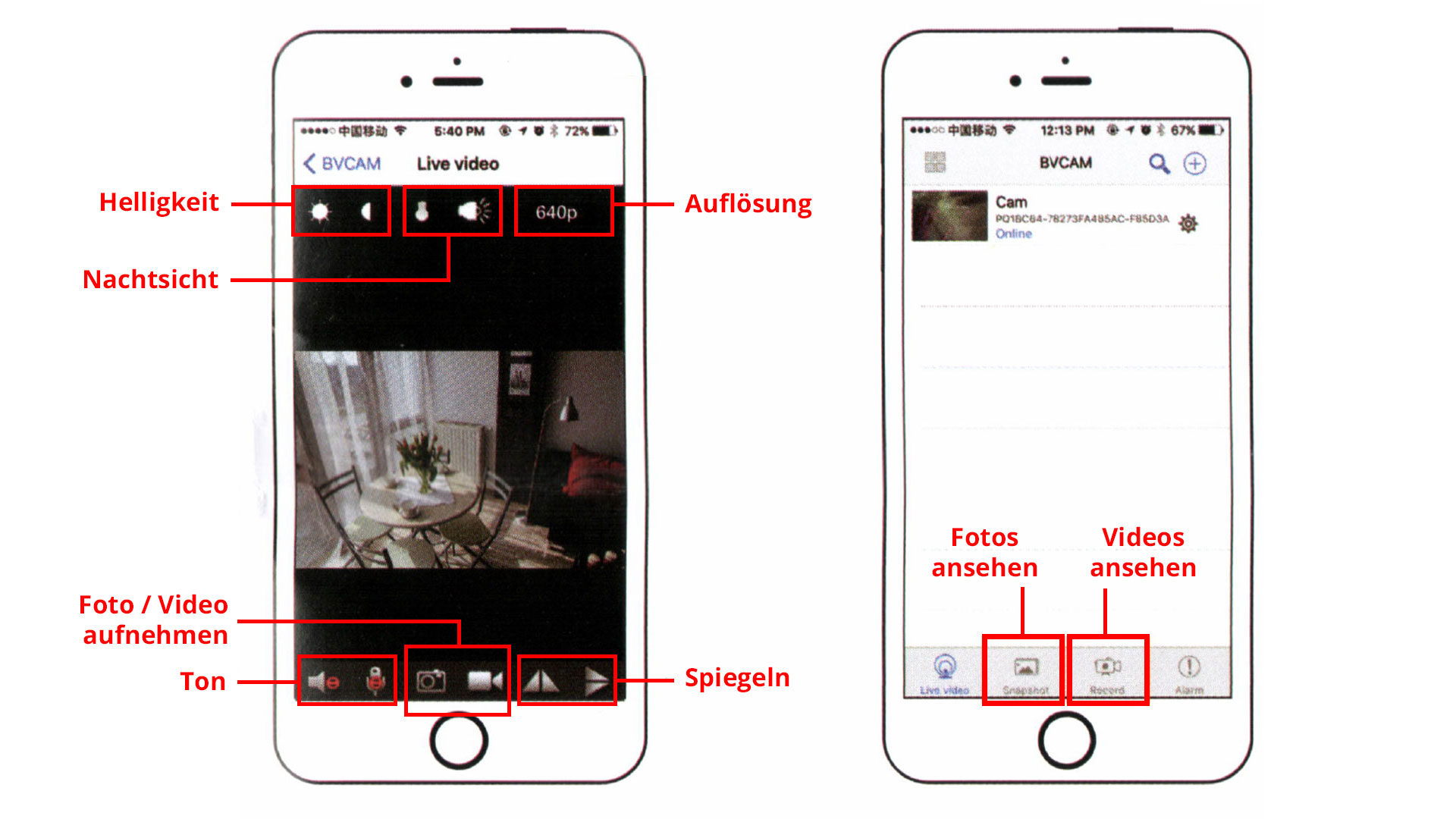
Hinweis: Die Aufnahmen per App werden nicht auf der SD-Karte, sondern in der Galerie Ihres Mobilgerätes gespeichert.
5) So stellen Sie Ihre Überwachung ein
Gehen Sie in das Startfenster der App und klicken Sie auf das "Zahnrad"-Symbol neben der Kamera.
Wählen Sie den Unterpunkt "Einstellungen". Sie gelangen zu einer Übersicht, bei der Sie Einstellungen an der Überwachung vornehmen können.
Hierzu zählen Funktionen wie Bewegungserkennung, E-Mail Alarm-Nachrichten, Zeiteinstellung und Mehr.
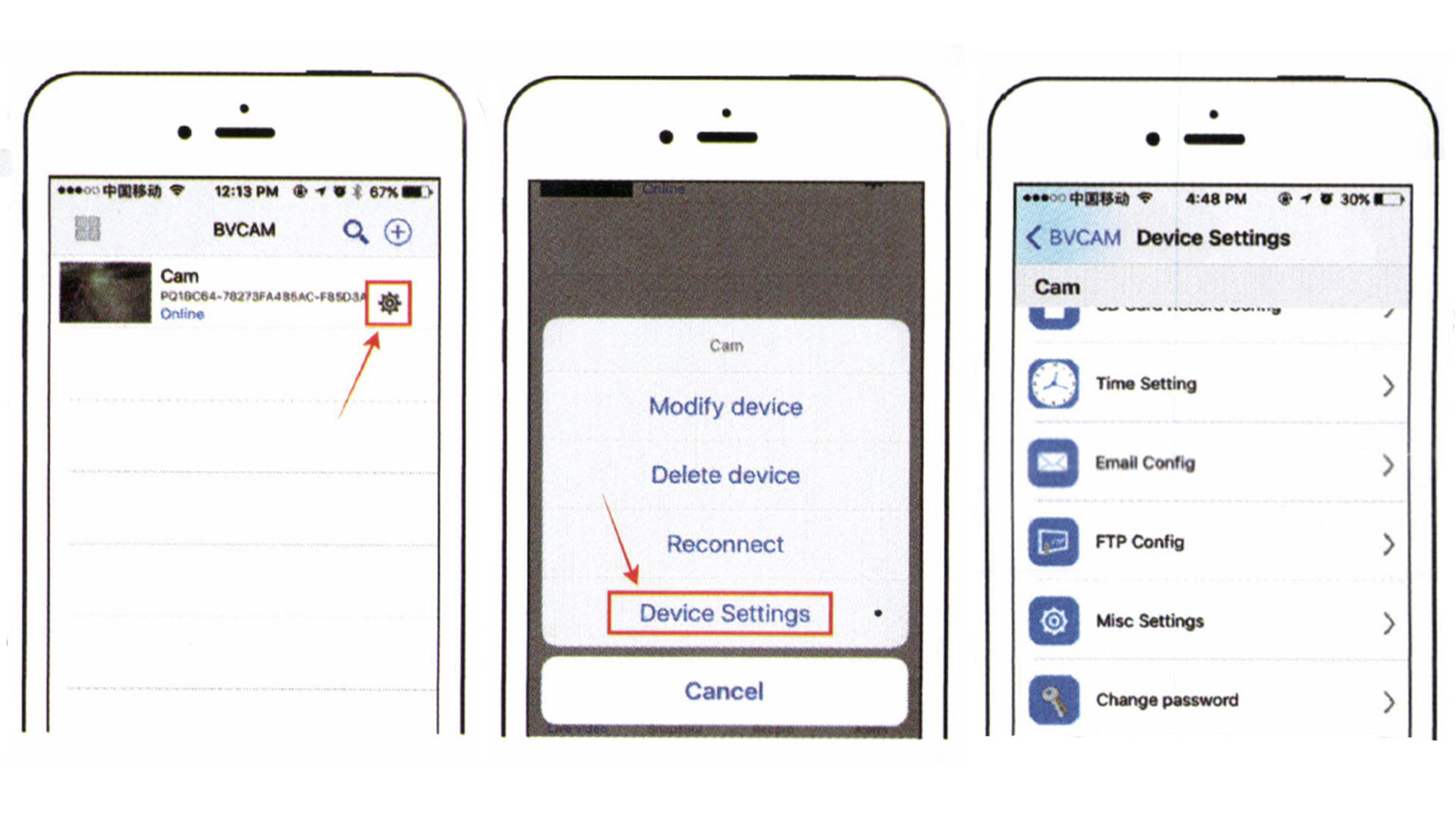
6) So zeichnen Sie mit der Kamera ohne App auf
Sie können die Kamera auch direkt am Gehäuse bedienen.
Legen Sie eine funktionsfähige SD-Karte in das Kartenfach des Gehäuses ein und schalten Sie die Kamera ein.
Video aufnehmen:
Drücken Sie auf die Taste "Mode", um ein Video mit Ton aufzuzeichnen. Die blaue fängt an zu blinken, was bedeutet, das Video wird aufgezeichnet.
Um die Videoaufnahme zu beenden und zu speichern, klicken Sie ein weiteres Mal auf die "Mode"-Taste. Die blaue LED leuchtet wieder durchgehend.
Foto aufnehmen:
Drücken Sie auf die Taste "Photograph", um ein Foto zu schießen. Die blaue LED blinkt 1x, was bedeutet, das Foto wurde geschossen und gespeichert.
